- Mwandishi Abigail Brown [email protected].
- Public 2023-12-17 07:02.
- Mwisho uliobadilishwa 2025-01-24 12:26.
Ukiona skrini ya bluu ya kifo kwenye mfumo wako wa Windows 10 na hitilafu iliyo chini ikisomeka DRIVER_POWER_STATE_FAILURE, utahitaji kujaribu mambo machache ili kutatua suala hilo.
Hitilafu za BSOD zinaweza kuwa za kawaida kwenye kompyuta za Windows. Iwapo ulipokea hitilafu ya BSOD lakini ukaona msimbo tofauti wa hitilafu wa skrini ya bluu, hitilafu inaweza kutofautiana na ile iliyoonyeshwa katika makala haya.
Sababu ya Hali ya Nishati ya Kiendeshi Kushindwa katika Windows 10
Hitilafu ya Hali ya Nishati ya Kiendeshi kwa kawaida hutokea wakati kiendeshi cha kifaa kwenye mfumo wa Windows 10 kinapoingia kwenye hali tuli wakati kifaa kinatumika.
Kwa kawaida hili linapotokea, Windows hutuma amri kwa dereva ili kuiwasha. Ikiwa kiendesha kifaa hakijibu kwa muda fulani, Windows 10 itazindua dirisha la skrini ya bluu na kuwasha upya mfumo.
Hitilafu hii hutokea kwa kawaida wakati kiendeshi kimepitwa na wakati au kimeharibika, au wakati wa kusakinisha kiendeshi ambacho hakioani na mfumo. Viendeshi vya kawaida vinavyosababisha hitilafu hii ni kadi ya michoro na adapta ya Wi-Fi.
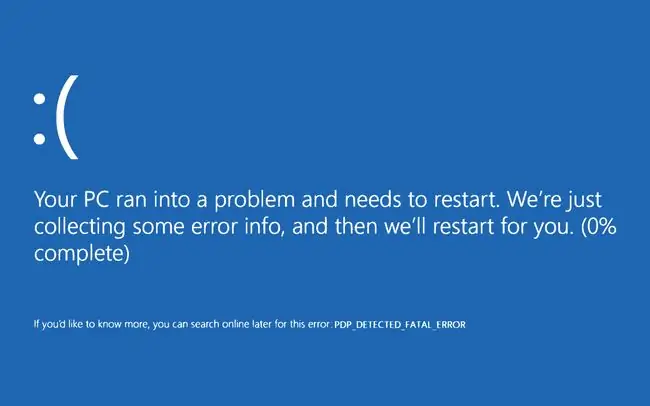
Jinsi ya Kurekebisha Hali ya Nishati ya Kiendeshi katika Windows 10
Kuna mambo machache ambayo yanaweza kusababisha tatizo hili, lakini ni rahisi kiasi kusuluhisha na kurekebisha hitilafu hii kwa utaratibu.
- Anzisha tena kompyuta. Wakati mwingine, Kushindwa kwa Hali ya Nguvu ya Dereva husababishwa na hitilafu ya muda ya nguvu. Ikitokea mara moja tu, kuwasha upya kunaweza kutatua suala hilo, na huenda usione hitilafu tena.
-
Zima programu ya kuzuia virusi. Wakati mwingine, programu ya antivirus inaweza kuingilia kati faili za mfumo wa Windows na kusababisha Kushindwa kwa Hali ya Nguvu ya Dereva. Unaweza kujaribu kama hali ndivyo ilivyo kwa kuzima programu ya kingavirusi, kisha kuwasha mfumo upya.
- Zima Norton Antivirus
- Zima Antivirus ya Avast
- Zima McAfee
- Zima Windows Defender
Tatizo likiondoka, chagua na usakinishe programu tofauti ya kingavirusi ya mfumo wako.
-
Zima uokoaji wa nishati. Jambo la kwanza unapaswa kufanya, haswa ikiwa hivi karibuni umesakinisha au kusasisha kiendeshi kipya kwenye mfumo, ni kuzima kuokoa nishati. Hii inazuia dereva kwenda kwenye hali ya kulala na kusababisha makosa. Hasa, tafuta kifaa katika Chaguzi za Nishati na ukizime. Pia, nenda kwenye Mipangilio ya Adapta ya Windows na uweke mipangilio yote miwili ya kuwasha/kuzima iwe Utendaji wa Juu
Ili kufanya hivyo, anzisha kwanza katika Hali salama, kisha uwashe upya mfumo ukimaliza.
-
Rekebisha faili zilizoharibika. Ujumbe wa Kushindwa kwa Hali ya Nguvu ya Kiendeshi wakati mwingine husababishwa na upotovu wa faili wa faili moja au zaidi za kiendeshi cha kifaa. Unaweza kurekebisha faili mbovu kwa kuendesha SFC scan kwenye mfumo.
Kabla ya kuendesha uchanganuzi wa SFC, hifadhi nakala ya mfumo wako wa Windows kwanza. Hii inahakikisha kwamba ikiwa kurekebisha faili yoyote ya mfumo kunasababisha mfumo usiwashe, unaweza kurejesha urejeshaji wa Windows 10 kwa usalama.
- Rejea kwenye toleo la awali la kiendeshi. Ikiwa hivi karibuni ulisasisha madereva yoyote ya vifaa, haswa kwa Wi-Fi au kadi ya picha, hiyo ndiyo sababu inayowezekana ya kosa. Jaribu kurudisha kiendeshi kwenye toleo la awali, kisha uanzishe upya mfumo ili kuona kama hitilafu itatoweka.
-
Sasisha viendesha kifaa. Ikiwa hutaki kuacha chaguo za kuokoa nishati zimezimwa, sasisha viendesha kifaa. Mara nyingi, hitilafu ya Hali ya Nishati ya Kiendeshi husababishwa na kiendeshi kilichopitwa na wakati au fisadi, na kusasisha hadi toleo jipya zaidi hutatua suala hilo.
-
Pakua na usakinishe kiendeshi sahihi. Hakikisha una kiendesha kifaa sahihi kwa mfumo wako. Tembelea tovuti ya mtengenezaji wa kifaa na uthibitishe kuwa umepakua toleo jipya zaidi la kiendeshi. Ikiwa kiendeshi bado hakifanyi kazi, wasiliana na usaidizi wa kiufundi wa mtengenezaji kwa chaguo zingine.
Unapozungumza na usaidizi wa kiufundi, thibitisha kuwa programu ya kiendeshi uliyo nayo inaoana na imejaribiwa kwa toleo la Windows unaloendesha sasa. Uliza kuhusu masuala yoyote yanayojulikana ya uoanifu na masasisho ya hivi majuzi ya Windows.
- Tumia zana za kusasisha viendeshaji. Ikiwa haujasakinisha maunzi yoyote mapya na huna uhakika ni kiendeshi kipi kilichosababisha tatizo, endesha zana ya kusasisha kiendeshi bila malipo. Zana hizi huamua ikiwa matoleo sahihi na ya hivi punde zaidi ya viendeshi vyote vya maunzi yamesakinishwa kwenye mfumo.






